用Java语言对QQ进行终极山寨---晴儿QQ诞生记之正在登录界面
今天星期六,呵呵~难得有一天的清闲,那就让我们继续我们的QQ终极逆向吧!前面几章我们已经成功的实现了一个登录界面,登陆界面完成后就是正在登录界面了,上午花了一上午的时间,终于弄出了一种大致的效果出来,还是老规矩,效果图如下:
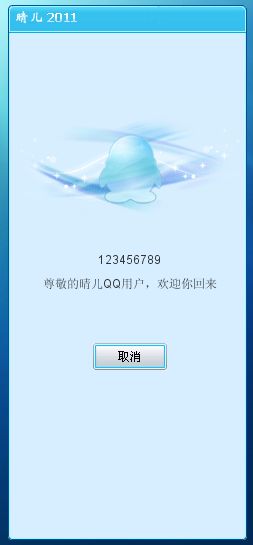
正在登录界面我采用了完全绘制的办法直接绘制出圆角矩形JPanel,然后就是添加其中组件,我采用了GroupLayout组布局,实现了把我需要的组件添加到界面上,代码如下:
通过以上代码,我们基本完成了正在登录界面,正在登录界面完成之后就是聊天软件主界面了,好吧,从下一章开始我们一起开始聊天主界面的完成吧!
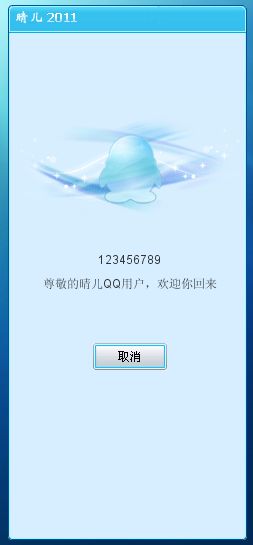
正在登录界面我采用了完全绘制的办法直接绘制出圆角矩形JPanel,然后就是添加其中组件,我采用了GroupLayout组布局,实现了把我需要的组件添加到界面上,代码如下:
import java.awt.Color;
import java.awt.Graphics;
import java.awt.Graphics2D;
import java.awt.Image;
import java.awt.RenderingHints;
import java.awt.event.ActionEvent;
import java.awt.event.ActionListener;
import javax.swing.GroupLayout;
import javax.swing.ImageIcon;
import javax.swing.JButton;
import javax.swing.JDialog;
import javax.swing.JLabel;
import javax.swing.JPanel;
import javax.swing.GroupLayout.Alignment;
import com.componentListener.WinEventAdapter;
import com.sun.awt.AWTUtilities;
import com.uiutil.UIUtil;
public class LoginingFrame{
/**阐述:该文件定义了晴儿QQ即时通软件的正在登录界面
* 作者:陈阳(JavaEye博客:http://chen6485.iteye.com/)
* 说明:开发环境:MyEclipse6.6 JDK版本:Java(TM)SE Development Kit 6 Update 22
*/
public LoginFrame u;
private static final long serialVersionUID = -3291651336702369751L;
private JDialog Logining=new JDialog();
private LoginPanel panel=new LoginPanel();
private ImageIcon cancel_normal=new ImageIcon(this.getClass().getResource("../image/SysButton/cancel_normal.png"));
private ImageIcon cancel_rollover=new ImageIcon(this.getClass().getResource("../image/SysButton/cancel_rollover.png"));
private ImageIcon cancel_press=new ImageIcon(this.getClass().getResource("../image/SysButton/cancel_pressed.png"));
private ImageIcon pic_login=new ImageIcon(this.getClass().getResource("../image/logining.gif"));//正在登录图片
private ImageIcon title=new ImageIcon(this.getClass().getResource("../image/title1.png"));//QQ标题
private ImageIcon top=new ImageIcon(this.getClass().getResource("../image/top.png"));//QQ标题栏
private Image titleImage=title.getImage();
private Image topImage=top.getImage();
private JLabel lab_pic=new JLabel(pic_login);
private JLabel lab_account=new JLabel();//正在登录的账号标签
private JLabel lab_welcome=new JLabel("尊敬的晴儿QQ用户,欢迎你回来");//欢迎登录标签
private JButton cancel=UIUtil.creatButton(cancel_normal, cancel_rollover, cancel_press);
private WinEventAdapter winMove=new WinEventAdapter(Logining);//注册移动位置监听;
public LoginingFrame(){
initComponent();
init();
}
public void init(){
Logining.setUndecorated(true);
Logining.setContentPane(panel);
AWTUtilities.setWindowOpaque(Logining, false);
Logining.setSize(239,535);
Logining.setVisible(true);
Logining.addMouseListener(winMove);
Logining.addMouseMotionListener(winMove);
Logining.getRootPane().setDefaultButton(cancel);
}
public void initComponent(){
lab_account.setText(u.name);
GroupLayout gro=new GroupLayout(panel);//实例化布局方式
panel.setLayout(gro);
gro.setAutoCreateGaps(true);
gro.setAutoCreateContainerGaps(true);
GroupLayout.SequentialGroup xgroup = gro.createSequentialGroup();
xgroup.addGroup(gro.createParallelGroup(Alignment.CENTER).addComponent(lab_pic).addComponent(lab_account).addComponent(lab_welcome).addComponent(cancel));
gro.setHorizontalGroup(xgroup);//添加平行放置的组件
GroupLayout.SequentialGroup ygroup=gro.createSequentialGroup();
ygroup.addGroup(gro.createParallelGroup(Alignment.CENTER).addGap(90));
ygroup.addGroup(gro.createParallelGroup(Alignment.CENTER).addComponent(lab_pic));
ygroup.addGroup(gro.createParallelGroup(Alignment.CENTER).addComponent(lab_account));
ygroup.addGroup(gro.createParallelGroup(Alignment.CENTER).addComponent(lab_welcome));
ygroup.addGroup(gro.createParallelGroup(Alignment.CENTER).addGap(50));
ygroup.addGroup(gro.createParallelGroup(Alignment.CENTER).addComponent(cancel));
gro.setVerticalGroup(ygroup);//添加垂直放置的组件
cancel.addActionListener(new ActionListener(){
public void actionPerformed(ActionEvent e){
stopLogin();
}
});
}
public void stopLogin(){
System.exit(0);
}
private class LoginPanel extends JPanel{
private static final long serialVersionUID=-72456689714251903L;
protected void paintComponent(Graphics g){
super.paintComponent(g);
Graphics2D g2 =(Graphics2D)g;
g2.setRenderingHint(RenderingHints.KEY_ANTIALIASING,RenderingHints.VALUE_ANTIALIAS_ON);//使用抗锯齿
g2.setColor(new Color(214,238,255));
g2.fillRoundRect(0,0,Logining.getWidth(),Logining.getHeight(),8,8);//用上面的颜色绘制填充整个JDialog
g2.setColor(new Color(0,81,149));
g2.drawRoundRect(0,0, Logining.getWidth()-1, Logining.getHeight()-1, 8,8);//用上面的颜色绘制填充最外层的边缘
g2.setColor(new Color(158,249,255));
g2.drawRoundRect(1, 1, Logining.getWidth()-3, Logining.getHeight()-3,8,8);//用上面的颜色绘制填充第二个外边缘
g2.drawImage(topImage, 1, 1, Logining.getWidth()-2, 27, null);
g2.drawImage(titleImage,3,4,null);
}
}
}
通过以上代码,我们基本完成了正在登录界面,正在登录界面完成之后就是聊天软件主界面了,好吧,从下一章开始我们一起开始聊天主界面的完成吧!